CAD怎么修改已经填充好的图案比例?
溜溜自学 室内设计 2021-08-03 浏览:1890
大家好,我是小溜,在我们日常工作中使用“CAD软件”会遇到各种各样的问题,不管是新手还是高手都会遇到自己不知道的问题,比如“怎么在CAD中修改已经填充好的图案比例?”,下面小编就讲解一下怎么解决该问题吧,此教程共分为7个步骤,小编用的是联想天逸台式电脑,电脑操作系统版本以Win7为例,希望能帮助到各位小伙伴!
工具/软件
电脑型号:联想(Lenovo)天逸510S
操作系统:Windows7
软件名称:CAD2007
步骤/教程
1、首先打开一张带有填充图案的CAD图。
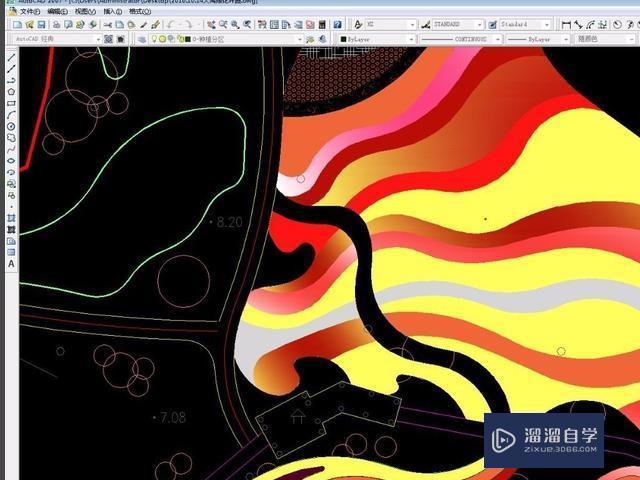
2、打开新的页面,如下图所示,接着在页面中选择想要修改的填充图案,
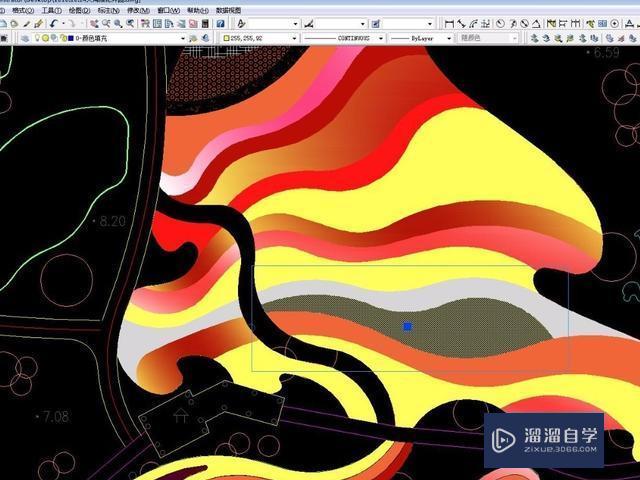
3、接着用鼠标双击刚刚选择的填充图案,如下图所示,会弹出图案填充编辑窗口。
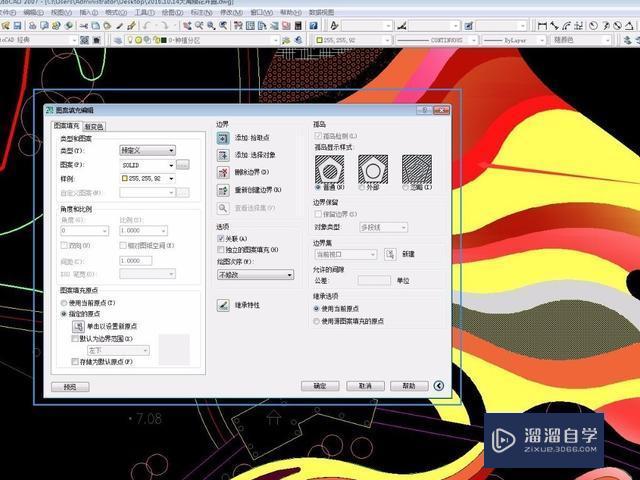
4、接着会进入进入图案修改页面。
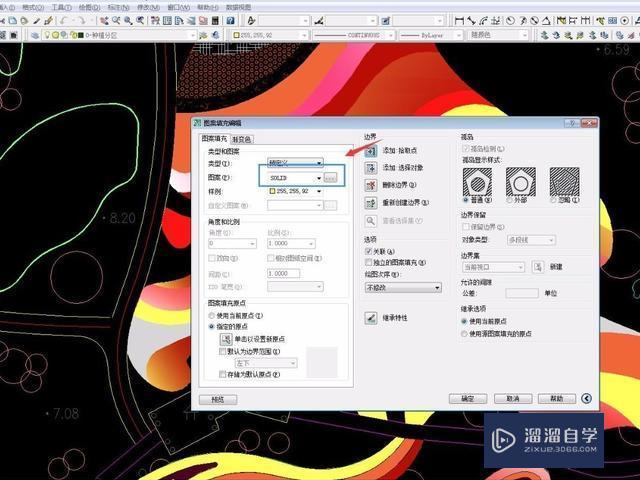
5、接着选择合适的填充图案并点击“确定”选项。

6、接着调整填充图案的比例,如下图所示,使填充图案能够合理展现。
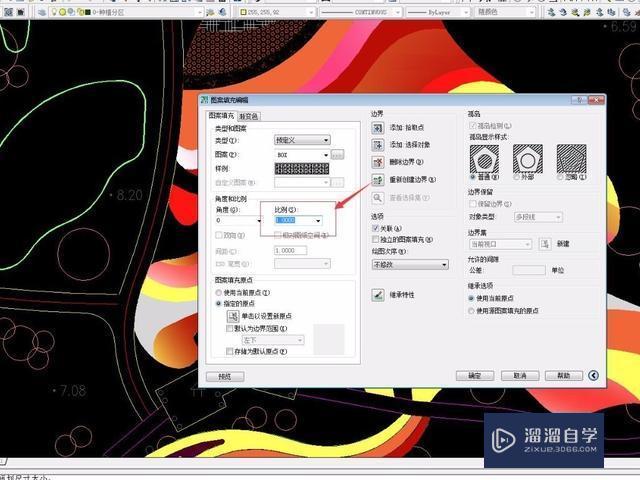
7、填充完毕即可。
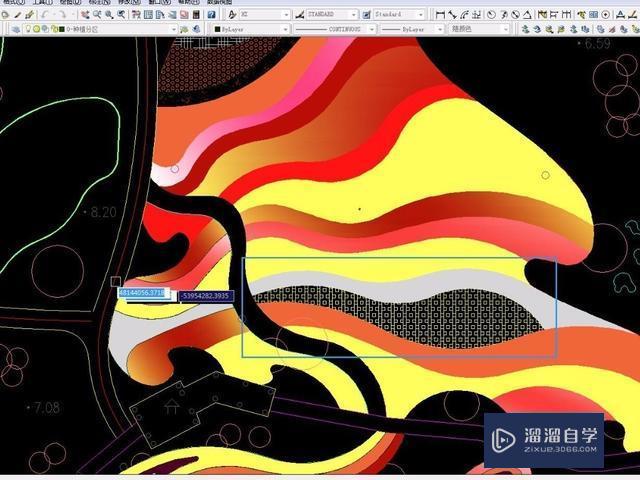
相关文章
距结束 05 天 01 : 55 : 59
距结束 00 天 13 : 55 : 59
首页









